Nienawidzisz kogoś, kto kradnie Twoje Wi-Fi? Sprawdźmy, jak wykorzystać filtry adresów MAC, aby położyć kres tej cyfrowej kradzieży.
Emily znalazła kilku nastoletnich chłopców siedzących tuż przed jej mieszkaniem z oczami wlepionymi w smartfony.
Ekrany, powiedziała sobie, przewróciła oczami i ruszyła dalej.
Następnego dnia zauważyła znaczny spadek prędkości internetu. Jako pracownik zdalny było to szczególnie irytujące, ponieważ była przyzwyczajona do niesamowicie szybkiego łącza szerokopasmowego o przepustowości 1 Gb/s.
Trwało to przez kilka dni i unikała eskalacji do dostawcy usług internetowych, spodziewając się, że wszystko samo wróci do normy.
Zauważyła jednak powtarzającą się obecność tych chłopców z telefonami komórkowymi w odległości kilku metrów od jej mieszkania. W końcu skonfrontowała się z kilkoma z nich i zapytała, o co chodzi.
„Technik Wi-Fi dał nam „połączenia” za 10 dolarów miesięcznie”, odpowiedział jeden z nich.
„Dobrze dla ciebie”, odpowiedziała Emily i wróciła do swojego stolika komputerowego. Natychmiast otworzyła konsolę routera i zobaczyła kilka dziwnych urządzeń cieszących się darmowym internetem.
Zamiast zgłosić to swojemu dostawcy, użyła filtrowania adresów Mac jako walki.
Podczas gdy Emily właśnie poświęciła część danych, kradzież Wi-Fi może mieć poważne konsekwencje. Na przykład ktoś może użyć Twojej sieci Wi-Fi do popełnienia poważnych przestępstw internetowych, tylko po to, by zmusić organy ścigania do zapukania do Twoich drzwi w celu uzyskania wyjaśnień i nie tylko.
Spis treści:
Co to jest adres Mac?
Adres Media Access Control (MAC) lub adres fizyczny to 12-cyfrowa liczba szesnastkowa określająca każde urządzenie w sieci lokalnej. Daje to dodatkową siatkę bezpieczeństwa inną niż typowe hasło Wi-Fi.
Adresy MAC są powiązane ze sprzętem i są bardzo trudne do sfałszowania dla przeciętnego użytkownika Internetu. Ponadto wdrożenie jest bezproblemowe, jeśli nie przynosisz nowych urządzeń co drugi dzień.
Możesz więc po prostu wprowadzić adresy MAC swoich urządzeń i mieć pewność, że przepustowość Wi-Fi nie zostanie zjedzona przez innych, nawet jeśli w jakiś sposób wymyślili hasła.
Warto zauważyć, że różni się on od adresów IP, które są używane głównie do globalnej identyfikacji, mogą być współużytkowane przez urządzenia i zmieniane za pomocą konfiguracji sieci.
Wręcz przeciwnie, adresy MAC są stałe i pozostają stałe w sieci.
Jak działają adresy Mac?
Mówiąc prościej, jako właściciel Wi-Fi; możesz wyszukiwać adresy MAC dla swoich urządzeń i wprowadzać je w sekcji filtrowania adresów MAC konsoli routera.
Po skonfigurowaniu router blokuje dostęp do Internetu innym urządzeniom.
Tak więc proces ten będzie składał się z dwóch kroków: znalezienia adresów MAC i skonfigurowania routera.
Znajdowanie adresu MAC
Musisz mieć te informacje dla każdego ze swoich urządzeń.
W zależności od urządzenia istnieją różne sposoby na znalezienie adresu MAC. Poza tym zależy to również od wersji systemu operacyjnego, a dokładne kroki mogą się różnić.
Jednak te wymienione kroki będą pomocne.
Okna
Możesz użyć wiersza polecenia lub panelu sterowania, aby znaleźć adres MAC.
Najpierw możesz otworzyć wiersz polecenia i wpisać ipconfig/all.
To polecenie wyświetli listę wszystkich połączeń, aktywnych lub innych, z adresami MAC powiązanymi z każdym z nich.
Alternatywnie można wejść do Panelu sterowania>Wszystkie elementy Panelu sterowania>Centrum sieci i udostępniania.
Następnie kliknij aktywne połączenie i w wyskakującym okienku przejdź do zakładki Szczegóły.
Na koniec odpowiedni adres MAC zostanie wyświetlony obok adresu fizycznego.
Prochowiec
Wejdź do menu Apple i kliknij Preferencje systemowe.
Następnie wejdź do Sieć, wybierz połączenie i kliknij Zaawansowane. Tutaj adres MAC zostanie wyświetlony na karcie Sprzęt.
Android
Istnieją dwa sposoby znalezienia adresu MAC na dowolnym telefonie z Androidem.
# 1. Wi-Fi MAC
Wejdź w Ustawienia i stuknij Sieć i internet. Następnie dotknij nazwy połączenia i ikony koła zębatego obok niej, aby skonfigurować określone ustawienia połączenia.
Adres MAC zostanie wyświetlony w sekcji Zaawansowane.
#2. MAC urządzenia
Przejdź do Ustawienia> Informacje o telefonie> Informacje o stanie> Adres MAC WiFi telefonu. Te kroki działają w przypadku smartfonów Samsung.
W przypadku standardowych telefonów z Androidem jest to wymienione w Ustawieniach> Informacje o telefonie> Adres MAC WiFi.
Ostatecznie zależy to od telefonu pod ręką. Możesz jednak po prostu użyć pola wyszukiwania Ustawienia i wpisać „mac”, aby uzyskać wymagane.
Uwaga: MAC Wi-Fi różni się w zależności od Twojego wyboru: MAC urządzenia lub losowy MAC. Użycie losowego adresu MAC spowoduje przypisanie jednego takiego adresu dla połączenia, który nie zmieni się, nawet jeśli „zapomnisz o sieci”. Jednak MAC urządzenia pozostaje taki sam, niezależnie od sieci Wi-Fi, z którą jesteś połączony.
iPhone’a
iPhone ma również te opcje w wielu lokalizacjach na podstawie adresu MAC, który próbujesz znaleźć.
# 1. Wi-Fi MAC
Wejdź w Ustawienia > Wi-Fi. Tutaj dotknij 🛈 obok aktywnego połączenia. Teraz zlokalizuj adres WiFi, który w rzeczywistości jest adresem MAC.
#2. MAC urządzenia
Przejdź do Ustawienia> Ogólne> Informacje. Teraz przewiń w dół i sprawdź adres Wi-Fi. Warto zauważyć, że różni się to od WiFi MAC i będzie dostępne, nawet jeśli nie jest podłączone do żadnego połączenia Wi-Fi.
Włącz filtrowanie adresów MAC
Po utworzeniu listy adresów MAC do dodania do listy dozwolonych nadszedł czas, aby zalogować się do konsoli routera WiFi. Ponownie, zależy to w dużej mierze od routera.
Pamiętaj, aby przed kontynuowaniem mieć aktywne połączenie Wi-Fi lub Ethernet z tym samym routerem.
Rozpoczyna się od zalogowania do dashboardu za pomocą domyślnego adresu URL bramy (zwykle 192.168.1.1)
Użytkownicy komputerów z systemem Windows mogą sprawdzić ten adres URL logowania do routera, wpisując ipconfig/all w wierszu polecenia i przewijając w dół do domyślnej bramy aktywnego połączenia.
Użytkownicy komputerów Mac mogą przejść do menu Apple>Preferencje systemowe>Sieć. Teraz kliknij nazwę połączenia i przejdź do sekcji Zaawansowane. Tutaj kliknij kartę TCP/IP, aby znaleźć adres URL bramy domyślnej w sekcji routera (Router: xx.xx.xx.x).
Następnie zaloguj się do pulpitu nawigacyjnego routera za pomocą nazwy użytkownika i hasła.
Mój router ma tę opcję w sekcji Zabezpieczenia w obszarze Filtr adresów MAC, jak pokazano poniżej:
Można stworzyć osobne filtry dla Ethernetu i WiFi. Ale przejdźmy dalej z Wi-Fi, ponieważ prywatni właściciele Wi-Fi mają większą kontrolę nad łącznością Ethernet.
Tutaj pierwszą rzeczą jest wybór trybu filtrowania: Dozwolone lub Zablokowane. Ponieważ ustawiam to dla kilku moich urządzeń osobistych, przejdę do opcji „Dozwolone”, aby ograniczyć łączność do osób z zewnątrz.
Następnie należy wpisać adres MAC dozwolonych urządzeń, dodać krótki opis i nacisnąć przycisk zapisz. Na koniec nie zapomnij zaznaczyć opcji Włącz, aby włączyć to filtrowanie.
Dodane urządzenia pojawią się na dole w celu dalszych modyfikacji.
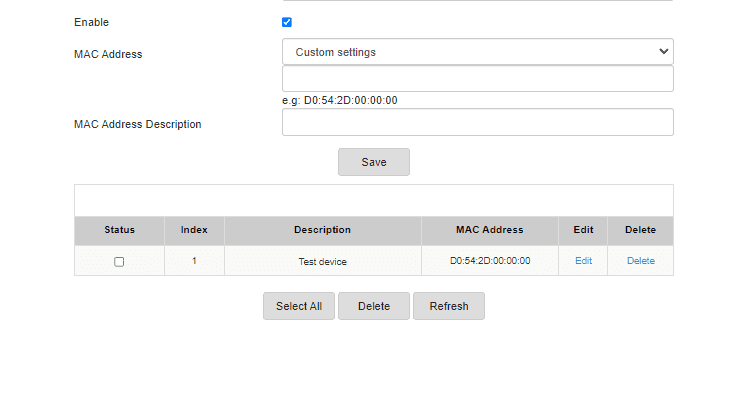
I to wszystko. Teraz tylko urządzenia z bezpiecznej listy mają dostęp do Wi-Fi routera.
Alternatywnie można ustawić go w trybie zablokowanym, uniemożliwiając dostęp do Internetu wymienionym urządzeniom, jednocześnie zezwalając wszystkim innym.
Zalety i wady filtrowania adresów MAC
Oczywistą zaletą filtrowania adresów MAC jest ochrona Wi-Fi. Uniemożliwia freeloaderom korzystanie z Twoich danych bez Twojej zgody.
Oprócz utraty przepustowości zapobiega to ryzyku cyberprzestępczości zorganizowanej z wykorzystaniem Twojego adresu IP.
Wracając do wad, musisz dodać wszystkie nowe urządzenia do filtrującej bazy danych. Chociaż nie stanowi to problemu dla twoich urządzeń osobistych, jest to bardzo irytujące, jeśli często przyjmujesz gości lub imprezy.
W związku z tym jest to diabeł, z którym trzeba się liczyć, aby cieszyć się większą kontrolą nad swoimi danymi i bezpieczeństwem.
Stop kradzieży!
Adresy MAC identyfikują wszystkie urządzenia cyfrowe z łącznością internetową. Można ich użyć, aby zapobiec nieautoryzowanemu dostępowi do Internetu, nawet jeśli w jakiś sposób wyciekło hasło Wi-Fi.
PS: Routery dostarczane przez dostawców usług internetowych często nie mają zaawansowanych funkcji, takich jak VPN. Jeśli czujesz to samo i szukasz idealnej alternatywy, nie szukaj dalej niż ta wyselekcjonowana lista najlepszych routerów WiFi.

